Zich afmelden van Teams
Hoewel het een goed idee is om aangemeld te blijven om chats, meldingen, inkomende oproepen en andere activiteiten te blijven ontvangen, wilt u zich soms afmelden bij Teams om een ander account te gebruiken of om andere redenen.
Selecteer in Windows, macOS of een webbrowserexemplaren van Teams uw profielfoto boven aan de app en selecteer vervolgens Afmelden.
U kunt zich opnieuw aanmelden met hetzelfde account of een ander account.
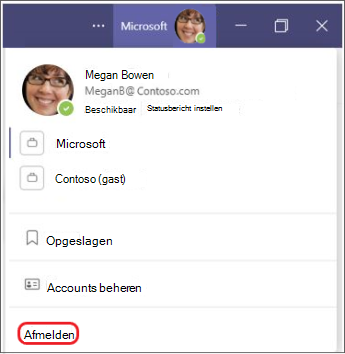
Notities:
-
Wanneer u zich afmeldt bij Teams op een apparaat, worden de gegevens die zijn gekoppeld aan uw account verwijderd uit de Teams-app totdat u zich weer aanmeldt. Andere apps die u gebruikt, hebben echter nog steeds toegang tot uw account.
-
Als u zich afmeldt bij Teams op het ene apparaat, wordt u niet afgemeld bij Teams op uw andere apparaten.
Uw Teams-account van een apparaat verwijderen
Belangrijk: Het verwijderen van een account kan van invloed zijn op de algehele ervaring met een apparaat, samen met andere apps en services. Voor het gemak en de efficiëntie staat Windows en andere besturingssystemen het delen van accounts toe tussen verschillende apps op een apparaat, waaronder Teams.
Als u uw Teams-account wilt verwijderen, moet u het volledige Microsoft-account verwijderen waaraan het is gekoppeld. Meer informatie over het sluiten van uw Microsoft-account.
Hieronder wordt beschreven hoe u uw account van een apparaat verwijdert, hoewel er mogelijk aanvullende stappen nodig zijn. Bekijk de meest recente accountgegevens voor uw besturingssysteem.
Een account verwijderen uit Windows
Persoonlijke accounts
-
Selecteer




-
Kies het account dat u van het apparaat wilt verwijderen.
-
Selecteer Verwijderen en volg de instructies.
Werk- of schoolaccounts
-
Selecteer




-
Kies het account dat u van het apparaat wilt verwijderen.
-
Selecteer Verbinding verbreken en volg de instructies.
Een account verwijderen uit macOS
-
Selecteer Finder > Toepassingen > Hulpprogramma's > sleutelhangertoegang.
-
Klik met de rechtermuisknop op het account dat u wilt verwijderen.
-
Selecteer [accountnaam] verwijderen.
Een account verwijderen in een webbrowser
Belangrijk: Als u meerdere accounts hebt aangemeld via uw browser, wordt u mogelijk gevraagd het specifieke account te kiezen waarbij u zich wilt afmelden. Selecteer in dit geval uw Microsoft Teams-account.
-
Selecteer in de webbrowser uw profielfoto in de rechterbovenhoek.
-
Kies Afmelden.
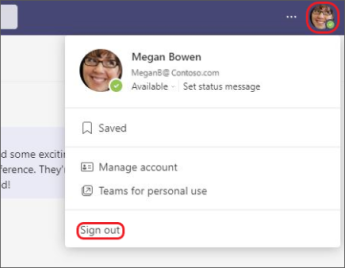
Geavanceerde informatie
Verwante koppelingen
Wat is een Microsoft-account?
Eén account voor alles wat met Microsoft te maken heeft
Tik op Meer 
Later kunt u zich met hetzelfde account of met andere referenties aanmelden.










